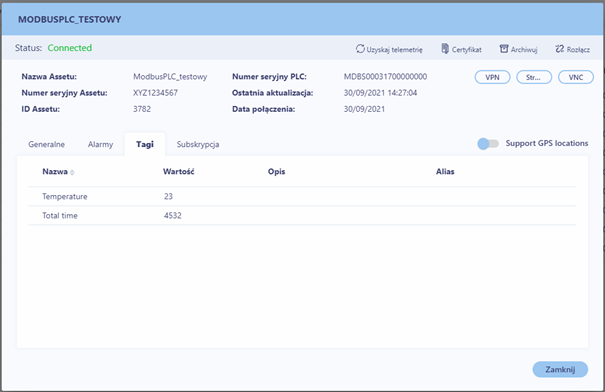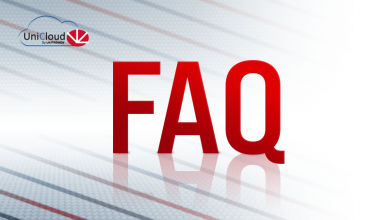Unitronics nie próżnuje i po kilku miesiącach od wprowadzenia usługi chmurowej dodaje opcję, na którą wszyscy czekali. Od teraz oprócz obsługi sterowników PLC Unitronics do chmury Unicloud można podłączyć każde urządzenie komunikujące się po protokole Modbus TCP/IP lub RTU.
Jedyne czego potrzebujemy to routera UCR, który po Modbusie zbiera Tagi, a potem szyfrowanym protokołem MQTT wysyła je do chmury.
UWAGA: do połączenia z chmurą po Modbusie musimy mieć najnowszą wersję firmwaru UCR: UCR_R_51.06.06.185
Jak połączyć urządzenie z chmurą Unicloud?
1. Generowanie Unikalnego Numeru seryjnego dla Modbusa:
Dodajemy w zakładce Zarządzanie urządzeniami → Zarządzanie PLC nowe urządzenie klikając plus w rogu ekranu:
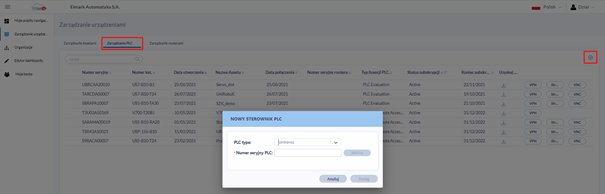
Następnie wybieramy PLC type: Modbus i generujemy unikalny numer seryjny, który Unicloud będzie używać do komunikacji z urządzeniem. Kopiujemy ten numer:
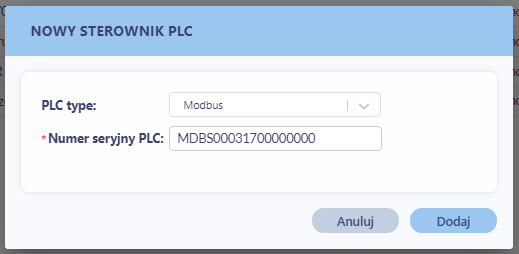
Klikamy Dodaj. Nasze urządzenie zostało dodane. Od tej pory mamy 3 miesiące, aby bezpłatnie przetestować to urządzenie z chmurą Unicloud:
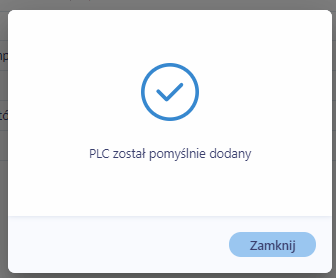
W kolejnej zakładce Zarządzanie routerami wybieramy router, do którego podłączone będzie nasze urządzenie po Modbusie (jeśli nie mamy routera, należy go dodać poprzez „plus” w rogu ekranu i wpisać numer seryjny routera):
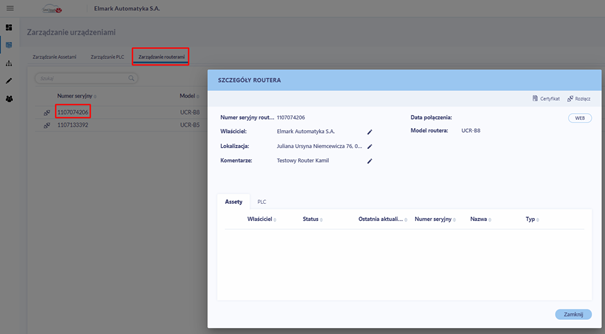
Następnie w zakładce Zarządzanie PLC, przyciskiem „plus” dodajemy nowe urządzenie wpisując jego numer seryjny (numer, który wcześniej wygenerowaliśmy do komunikacji z Unicloud):
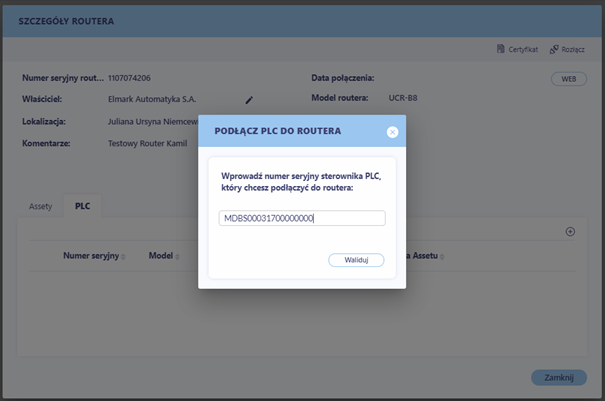
Klikamy Waliduj i mamy utworzony PLC (urządzenie):

2. Tworzenie Modbus Slave w routerze UCR
Po zalogowaniu się do routera UCR wchodzimy w zakładkę Services → UniCloud:
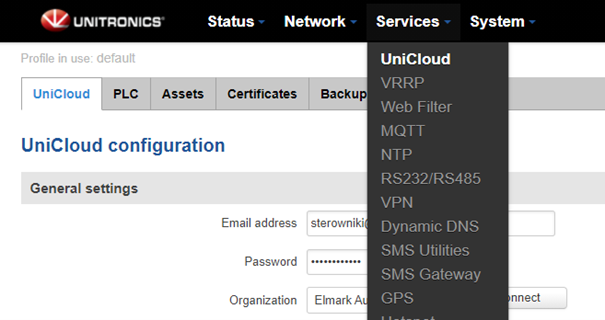
W zakładce PLC dodajemy nowe urządzenie:
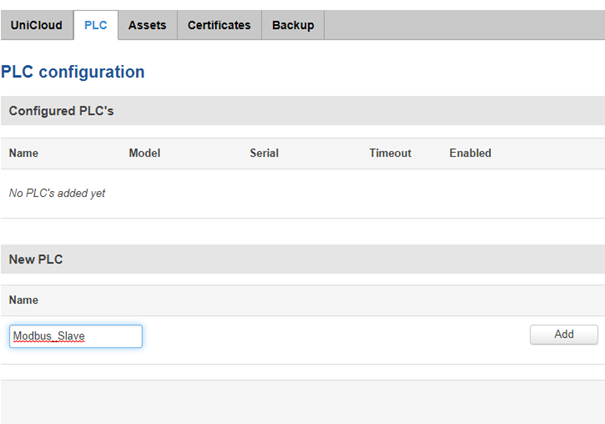
Wpisujemy na początku wygenerowany numer seryjny, wybieramy PLC model jako Modbus Slave oraz inne parametry. W tym przypadku Router będzie odczytywał dane ze sterownika (bądź innego urządzenia) po Modbusie TCP/IP, więc taką metodę wybrano i wpisano odpowiedni adres IP sterownika w sieci. Port 502 jest domyślnym portem Modbusa. Dodatkowo można włączyć Enable Secure Remote Access i wybrać do 5 portów, dzięki czemu będziemy w stanie połączyć się z urządzeniem przez VPN. Klikamy Save.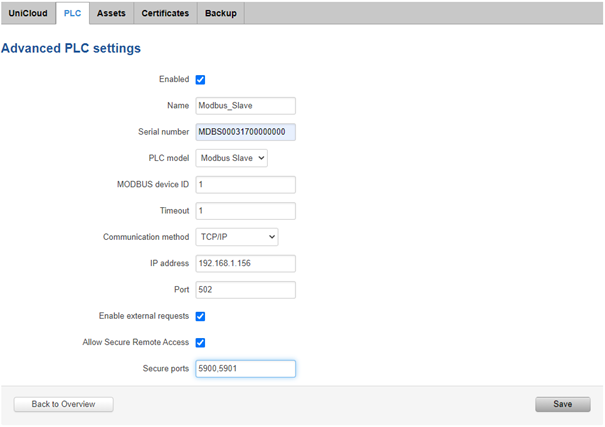
3. Tworzenie Modbus Asset Type w routerze UCR.
W zakładce Assets dodajemy nowy Asset:
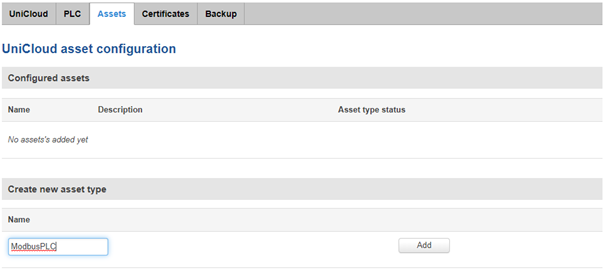
Następnie dodajemy Tagi. Należy pamiętać, że trzeba wpisać dokładnie taką kolejność bajtów jaka występuje w naszym urządzeniu:
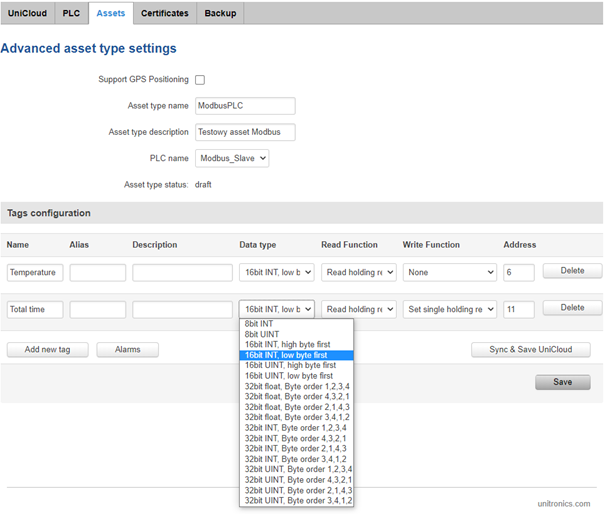
Możesz również dodać Alarmy, jeśli potrzebujesz. Klikamy Sync&Save UniCloud i na profilu w chmurze w zakładce Zarządzanie Assetami → Rodzaje Assetu pojawi się nasz Typ Assetu: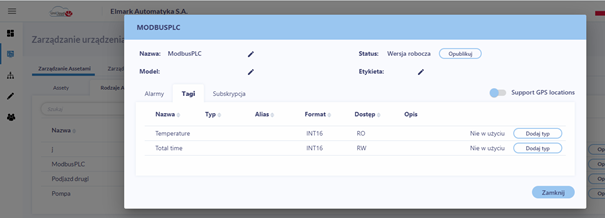
4. Tworzenie Assetu w chmurze Unicloud.
W zakładce Zarządzenie Assetami → Assety dodajemy nowy Asset, wybieramy wcześniej utworzony Typ Assetu oraz wygenerowany numer seryjny. Wpisujemy nazwę jaką chcemy nadać swojemu Assetowi oraz opcjonalnie numer seryjny (urządzenia, które jest naszym Assetem):
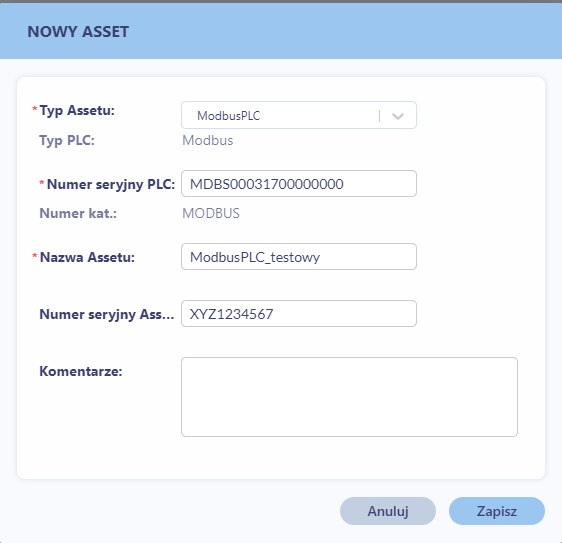
Pobieramy certyfikat Assetu:
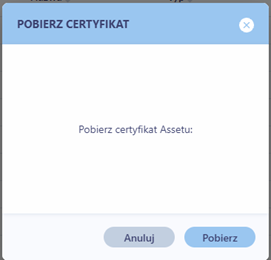
W Routerze przechodzimy do zakładki Certificates i wgrywamy pobrany wcześniej certyfikat:
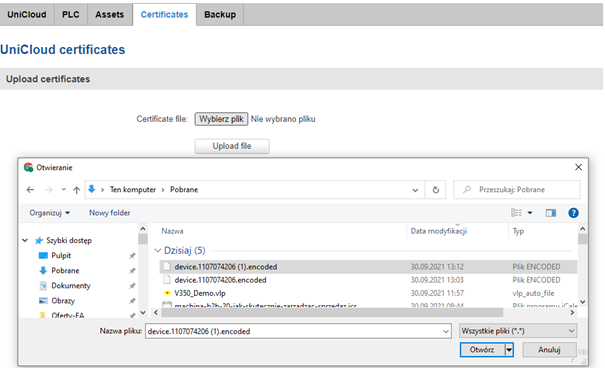
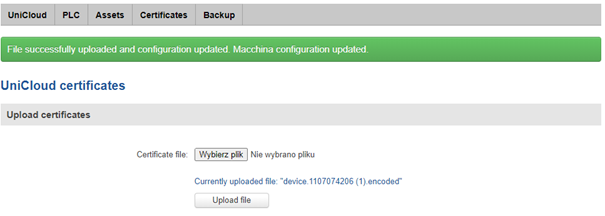
Brawo, Twoje urządzenie od tego momentu będzie wymieniać dane z chmurą Unicloud:
Można się upewnić klikając na swój Asset i przejsć do zakładki Tagi:
Chmura zaczęła zbierać dane z naszego urządzenia podłączonego po Modbusie do routera UCR. Teraz wystarczy tylko te dane zwizualizować, pokazać na naszych pulpitach nawigacyjnych ;)
Jeśli coś jest niejasne lub po prostu potrzebujesz pomocy, napisz do nas: sterowniki@elmark.com.pl